excel表格划分的方法
发布时间:2016-12-02 22:21
Excel中经常需要使用到划分功能,表格内具体该如何进行划分呢?下面是由小编分享的excel表格划分的方法,以供大家阅读和学习。
excel表格划分的方法:
表格划分步骤1:首先打开一个excel文档。选择要划分的单元格,点击鼠标右键,选择“设置单元格格式”。
PS:因要便于讲解,我这里是放大图。
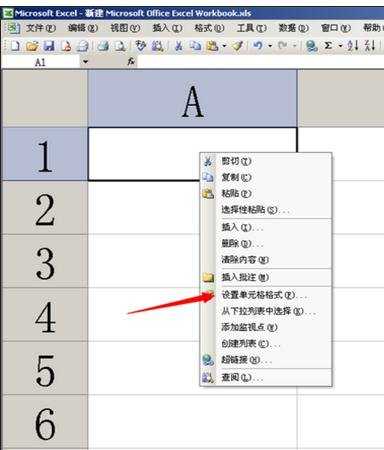
表格划分步骤2:出现一个对话框,点击边框。箭头中就是单元格的“划分线”,选择一个,点击确定。
PS1:我这里以右向下划分线为例;左向下划分线,方法相同。
PS2:对话框的右侧有线条样式、颜色选项。
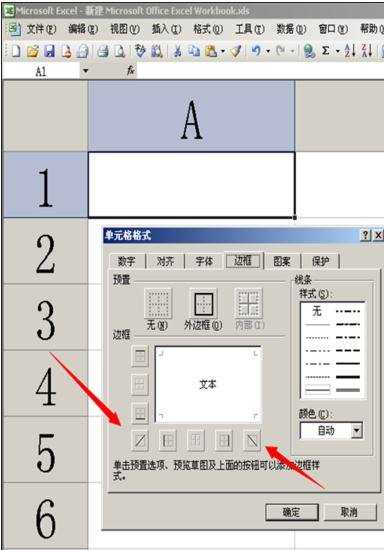
表格划分步骤3:方框中出现了右向下划分线,点击方框输入文字“tonyhugh”,回车,输入的文字位于方框左下角。
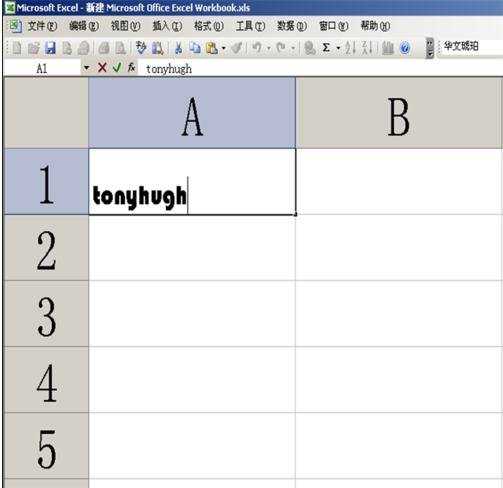
表格划分步骤4:在“tonyhugh”前,按空格键,将“tongyhugh”移至方框右侧。
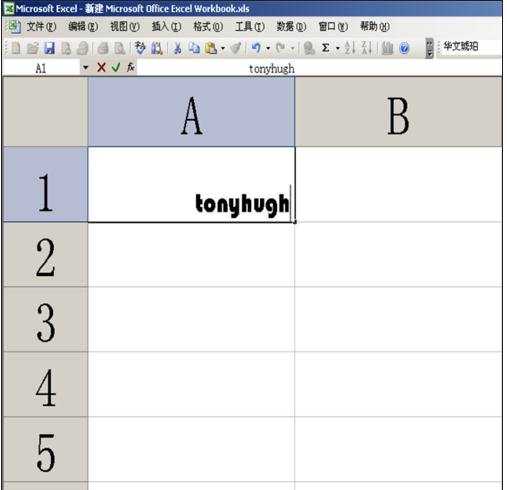
表格划分步骤5:按Alt键和回车键(单元内换行的快捷键),在输入“百度经验”,回车。
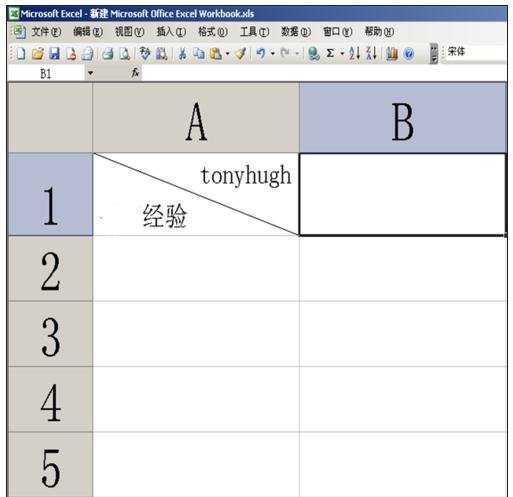
表格划分步骤6:输入的文字在经过上述四步后,出现下图中所示情况(划分线贴在了字上),只需要把鼠标移至图中红方框位置,按住鼠标左键,适当调节单元格大小即可。
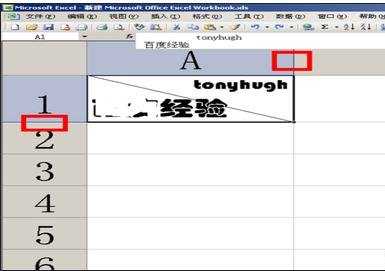
表格划分步骤7:适当调节方框大小有个小技巧:把单元格中的第一行的首个字符,移至第二行字符后。
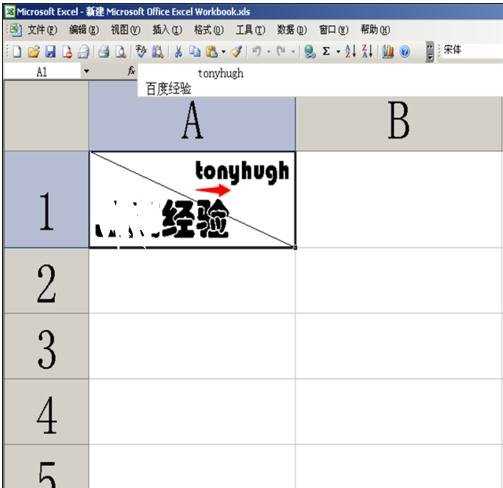
看了excel表格划分的方法还看了:
1.Excel表格教程
2.excel一个表格分成多表的方法
3.Excel表格制作的基本方法
4.excel表格单元格分三块的方法
5.excel表格制作分类汇总的方法
6.excel利用表格把内容分开的方法
7.如何对Excel表格进行分类汇总

excel表格划分的方法的评论条评论